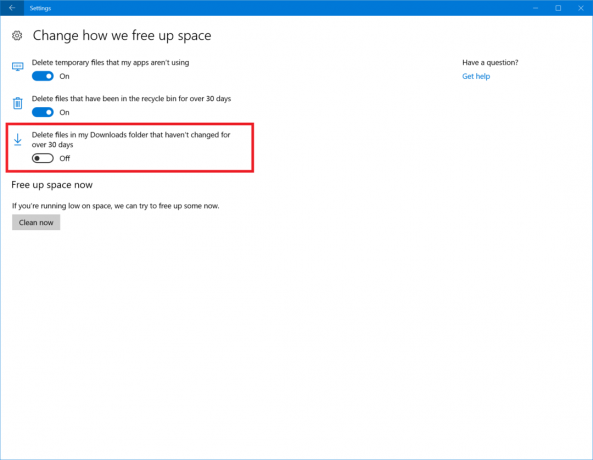Windows10ビルド16199がリリースされました
マイクロソフトは本日、さらに別のWindows 10 InsiderPreviewバージョンをリリースしました。 今後のWindows10 Fall CreatorsUpdateを表すWindows10ビルド16199、コードネーム「Redstone 3」が、Fast RingInsiderで利用できるようになりました。 このビルドには多くの変更が加えられています。 何が新しいか見てみましょう。
広告
公式発表には以下のハイライトが付いています。
- 固定された連絡先から絵文字を表示します。 固定された連絡先から絵文字を受け取ったら、タスクバーから直接絵文字が表示されてアニメーション化されるのを見ることができます。 固定された連絡先の1人にSkype経由で絵文字を送信してもらい(たとえば「(ヒーロー)」)、何が起こるか見てみましょう。 これをオフにする場合は、タスクバーを右クリックしてタスクバーの設定を開きます。

- 通知バッジ:タスクバーに固定された連絡先は、表示されていないメッセージがある場合にカウンターを表示するようになり、固定された連絡先から見逃した通信に一目でアクセスできるようになります。 注:新しいSkypeメッセージが届いたときに通知バッジを表示するには、Skypeをバージョン11.16.556.0に更新する必要がある場合があります。
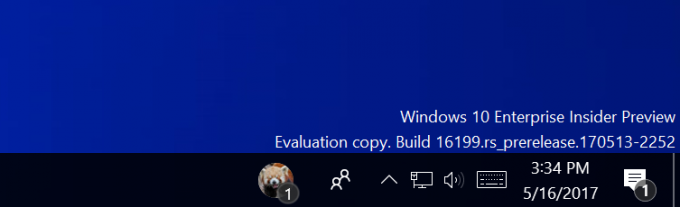
- 人を最初に共有する:Windows 10で他のユーザーと共有する簡単な方法が2つあります! タスクバーの連絡先にファイルを直接ドラッグアンドドロップしてメールを開始するか、メールを送信するおすすめのユーザーのリストから選択して、共有ピッカーを介して連絡先に直接共有します。
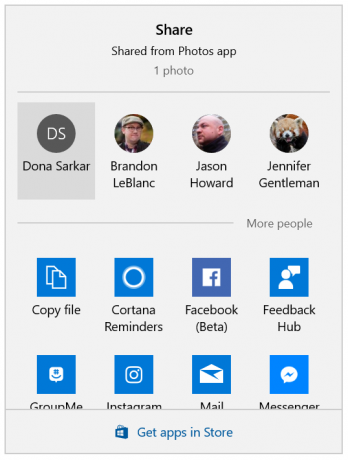
改善されたゲーム設定: PCゲーマーが[設定]> [ゲーム]およびWindowsゲームバー(WIN + G)で楽しめるように、いくつかの改善と調整を行いました。 チェックアウトするいくつかのこと:
- ゲームのみのオーディオを使用したブロードキャスト: [設定]> [ゲーム]> [ブロードキャスト]で、[アプリごとのオーディオ]を選択して、PC全体のオーディオではなく、ゲームのオーディオのみを使用してビームにブロードキャストできるようになりました。
- オーディオ設定は、ゲームバーのゲームDVRになりました。 ゲームバーの設定の下にあるオーディオ設定ページの名前をGameDVRに変更しました。 一般的なゲーム設定ページのすべてのゲームDVR設定は、ゲームDVRの下に移動されました。 アプリごとのオーディオ設定もここに含まれています。
注:Windows Insiderには、[設定]> [ゲーム]の下に[ゲームモニター]ページが表示され、現時点では何も実行されない将来の機能が表示されます。
その他の設定の更新:私たちの継続的な目標の1つは、システムの状態を理解しやすくし、Windows10のエクスペリエンスを調整するために必要な設定にすばやく到達できるようにすることです。 これにより、このビルドは設定に2つの新機能をもたらします。
- 設定>システム>システムヘルスと統合されました:[設定について]ページが簡略化され、すべてのお客様がアクセスできるようになりました。 全体的なUXクリーンアップに加えて、Windows Defenderセキュリティセンターから情報を取得するヘルスセクションも追加されたため、システムのヘルスを一目で確認できます。
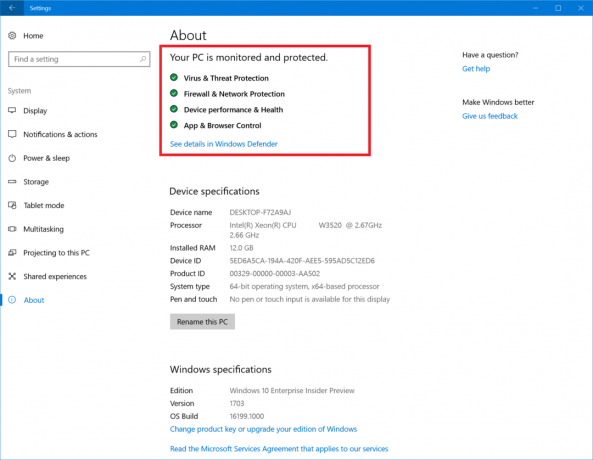
- 設定のヒントとビデオ:オプションについて詳しく知るために、設定にヒントや動画を追加し始めています。 コレクションはまだ増え続けていますが、最初に、[設定]> [アクセスのしやすさ]または[設定]> [更新とセキュリティ]のその他のいくつかの領域で見つけることができます。 より多くのコンテンツが常に追加されており、各ページに最適なヒントコンテンツを見つけるためにあなたの助けを借りることを本当に望んでいます。 技術者の少ない友人や家族に役立つヒントがあれば、フィードバックハブを通じてフィードバックを提供してください。 注:[設定]ウィンドウのサイズに応じて、ページの下部または側面にヒントが表示されます。
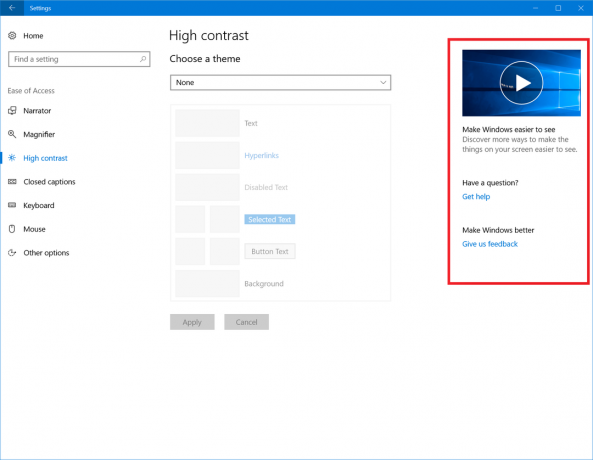
StorageSenseの機能を拡張する:Windows 10 Creators Updateの開発中、 StorageSenseを使用してスペースを自動的に解放する機能を追加しました. この機能は引き続き拡張されており、ダウンロードフォルダで30日間変更されていないファイルを自動的にクリーンアップすることを選択できるようになりました。 [設定]> [システム]> [ストレージ]に移動し、[空き容量の変更方法]をクリックしてこの設定を調整します。
ナレーターのフィードバックの合理化:ナレーターが更新され、ナレーターの実行中にCaps Lock + E + Eを押すと、フィードバックハブが起動するようになりました。
着信通知:Androidスマートフォンを使用するインサイダーの場合、Cortanaはクロスデバイスの着信通知を表示できるようになりました。 携帯電話にCortanaアプリをインストールし、[設定]> [同期通知]に移動して、Cortanaクロスデバイスのすべての機能をオンにします。 次回電話を受けると、Fast ring PCに通知が表示され、それが誰であるかが通知され、返信をテキストメッセージで返信するか、電話を拒否するかを選択できます。
Windows Insidersプログラムの高速リングを使用している場合は、[設定]-> [更新とセキュリティ]-> [WindowsUpdate]-> [更新の確認]に移動します。
ソース: マイクロソフト.